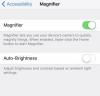Restaurez vos coordonnées numériques.
Crédit d'image : Comstock/Comstock/Getty Images
Si votre iPhone plante et efface vos contacts et paramètres de téléphone enregistrés, ne désespérez pas. Utilisez l'option de restauration de vos données proposée par iTunes, à condition que vous disposiez d'une sauvegarde. La restauration des contacts à partir d'une sauvegarde précédente créée dans iTunes vous permet d'économiser le temps et les efforts nécessaires pour retaper chaque contact perdu sur votre iPhone.
Étape 1
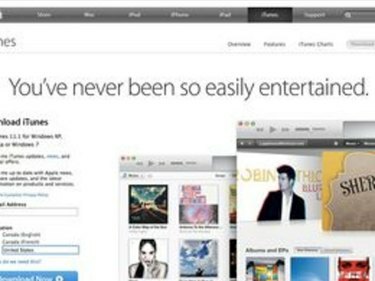
Votre adresse e-mail est requise pour télécharger iTunes.
Téléchargez et installez la dernière version d'iTunes si vous ne l'avez pas déjà sur votre ordinateur (lien complet dans Ressources).
Vidéo du jour
Étape 2

L'apparition du bouton iPhone peut prendre plusieurs secondes.
Connectez votre iPhone à l'ordinateur à l'aide du câble USB fourni; si vous disposez d'une connexion Wi-Fi, votre iPhone ne nécessite pas de connexion. Lancez iTunes s'il ne se lance pas automatiquement. Cliquez sur le bouton "iPhone".
Étape 3
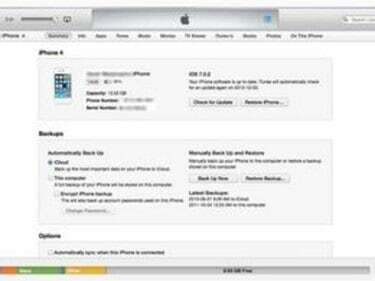
Le bouton Restaurer est situé près du centre de la fenêtre iTunes.
Sélectionnez "Restaurer" dans l'onglet Résumé.
Étape 4
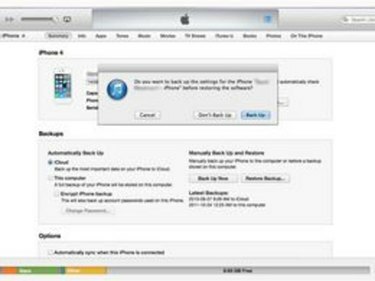
(Image avec l'aimable autorisation d'Apple.)
Refusez l'option de faire une sauvegarde si vous y êtes invité en sélectionnant "Ne pas sauvegarder".
Étape 5

Le logo Apple indique que l'iPhone redémarre.
Sélectionnez "Restaurer" pour confirmer que vous souhaitez restaurer votre iPhone. Votre dernière sauvegarde, y compris les contacts, est restaurée sur votre iPhone. Votre iPhone redémarrera et affichera le logo Apple.
Étape 6
Suivez les étapes proposées par l'assistance à la configuration iOS pour iOS 5 et versions ultérieures pour effacer le message « Connect to iTunes ». Pour les versions antérieures, laissez votre iPhone connecté via votre USB ou Wi-Fi jusqu'à ce que le message "iPhone est activé" apparaisse.
Conseil
Apple vous recommande de sauvegarder votre iPhone, en particulier avant tout type d'entretien ou de réparation.